A Windows 8-t október 26-án kell kiadni a fogyasztóknak. Csak 39, 99 dollár áron számítanak, a frissítés meglepően megfizethető. Ha a Microsoft legfrissebb operációs rendszerére szeretné frissíteni, akkor lehet, hogy jó ideje elkezdeni az előkészületeket. A frissítési tervnek köszönhetően a jelentős operációs rendszerfrissítéssel kapcsolatos számos kockázat csökkenthető. Íme néhány javaslat, amely segít a frissítésnek a lehető leggyorsabban:
Ellenőrizze a rendszer kompatibilitását
Az első dolog, amit meg akar tenni, az, hogy ellenőrizze a számítógépet, hogy megnézze-e a Windows 8 megfelelő futtatását. A Windows 8 rendszerkövetelményei a következők:
- Processzor: 1 GHz-es processzor vagy gyorsabb
- RAM: 1 GB (32 bites) vagy 2 GB (64 bites)
- Lemezterület: 16 GB (32 bites) vagy 20 GB (64 bites)
- Grafika: DirectX 9 képes WDDM illesztőprogramú videokártya

Az új Windows Store használatához legalább 1024x768 képpontos képernyőfelbontás szükséges. Továbbá, az alkalmazások bezárásához legalább 1 366x768 pixel felbontás szükséges.
Győződjön meg róla, hogy a Windows 8 frissítési segédprogramot is futtatja, hogy ellenőrizze a rendszer Windows 8 készenlétét. A Windows 8 kompatibilitási központban ellenőrizheti manuálisan a szoftvert és a hardvert.
Gyűjtsd össze a hardver illesztőprogramokat
Előfordulhat, hogy a Windows 8 nem rendelkezik megfelelő illesztőprogrammal a számítógép hardveréhez, különösen, ha az összetevők nagyon régiek. Ha a Windows Upgrade Assistant megjelölte az elemeket, ellenőrizze a rendszer gyártójának webhelyét a legújabb illesztőprogramokról, mint például a nyomtatók, az érintőpadok, a grafikus kártyák és a hangkártyák. Ha legalább Vista illesztőprogramokat talál, jó eséllyel dolgozhatnak a Windows 8 rendszerben.
Frissítse a számítógépet
A rendszer egyszeri használatának köszönhetően gyorsabbá válik a frissítés, és lehetővé teszi, hogy az új Windows 8 rendszer zökkenőmentesen fusson a get-go-ból. Szabadítson fel lemezterületet, ellenőrizze a Windows rendszerbiztonságát, és fizikailag tisztítsa meg a hardvert. Nézze meg a Windows PC tavaszi tisztítási tippjeit, hogy további karbantartási feladatokat végezzen a számítógép frissítéséhez.
Készítsen biztonsági másolatot személyes fájljairól
Ne veszélyeztesse a személyes adatok elvesztését a frissítés során. Készítsen biztonsági másolatot az összes dokumentumról, képről, zenéről és videóról egy külső merevlemezre, és győződjön meg arról, hogy a meghajtó le van-e kapcsolva a frissítés során. Ne felejtse el az e-mail tartalmának biztonsági mentését is, ha asztali e-mail klienst használ. Bár a Chrome és a Firefox szinkronizálhatja a könyvjelzőket, nem árt volna elmenteni a könyvjelzők helyi másolatát is.

Gyűjtse össze a szoftver és a licenckulcsokat
Ha Windows XP vagy Vista rendszerről frissít, újra kell telepítenie a szoftvert. Készítsen listát az újratelepíteni kívánt programokról, és győződjön meg róla, hogy rendelkezésre állnak-e a telepítési fájlok. Gyűjtsük össze a licenckulcsokat is. Ha nem találja a licenckulcsokat, előfordulhat, hogy a Belarc Advisor meg tudja húzni őket.
Miután összegyűjtötted az összes szoftvert, helyezd el őket egy külső merevlemezen vagy USB flash meghajtón a gyors és egyszerű telepítéshez.
A programok engedélyezése / kikapcsolása
Néhány program, például az iTunes és az Adobe Photoshop, megköveteli, hogy engedélyezze a számítógép engedélyezését, vagy deaktiválja a licencet, mielőtt újra engedélyezné őket. Győződjön meg róla, hogy engedélyezi a számítógép engedélyezését, és deaktiválja az engedélyeket, hogy megbizonyosodjon arról, hogy újratelepítheti ezeket a programokat, gondtalanul.
Jegyezze fel a Wi-Fi jelszavát
Könnyű elfelejteni a Wi-Fi jelszavát, ha egy ideig nincs szüksége rá, vagy ha valaki más beállította. Győződjön meg róla, hogy tudja, mi az, mielőtt a frissítés megkezdődik, így azután nem lép be az internetkapcsolatért. Néhány útválasztó, mint például az AT&T és a Netgear, egyedülálló jelszavakat nyomtat maga felé. Megpróbálhatja a WirelessKeyView használatát is, hogy segítsen megtalálni a Wi-Fi jelszavát, vagy egyszerűen csak Ethernet kábelt használjon, amíg ki nem derül.
A frissítés előtt klónozza a rendszert
Ha valamilyen oknál fogva a frissítés rémálomgá válik, a régi Windows verziójához való visszatérés az egyetlen választás lehet. Klónozzuk a rendszert a Norton Ghost, az Acronis True Image vagy a Clonezilla használatával, így vissza lehet térni a régi Windows verziójához.
Ez az. Ezt a hozzászólást frissítjük az utolsó pillanatokkal kapcsolatos tippekkel, így könyvjelzővel láthatja el ezt az oldalt, és ellenőrizze vissza velünk a hivatalos Windows 8 indítása előtt.



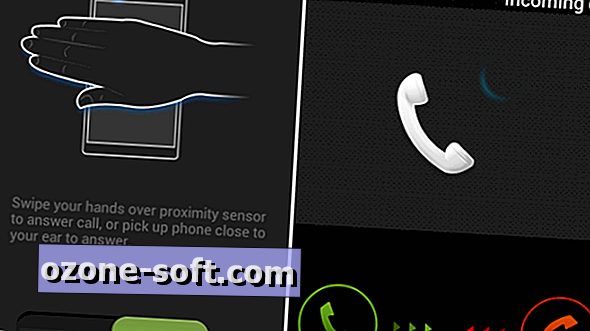





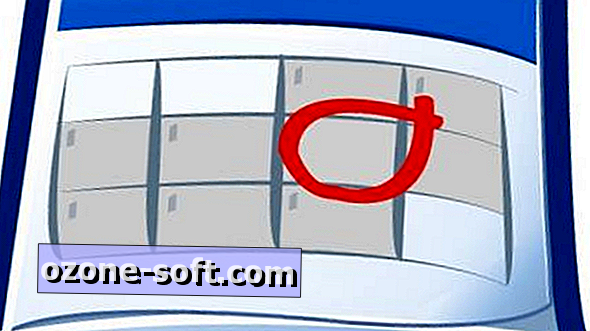

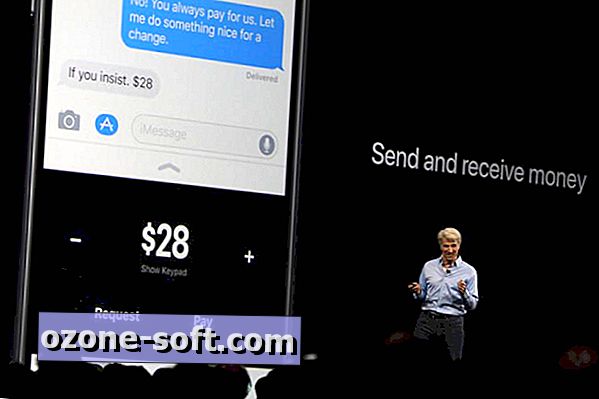


Hagyjuk Meg Véleményét